Edius Pro 9
精品推荐
-

Amazing Slow Downer v3.4.6 视频制作/ 2.5M
查看 -

家庭VCD相册制作系统 V2.5 大众版 视频制作/ 2.7M
查看 -

贺卡制作大师 V2.7 视频制作/ 3.7M
查看 -

LAME MP3 Encoder 3.98 Alpha3 视频制作/ 567KB
查看 -

Canopus Edius v8.5.3.2808中文免费版 视频制作/ 667.0M
查看
本类排行
详情介绍
Edius Pro 9是一款强大视频编辑处理软件,使用这款Edius9可以让您在任何地方编辑任何视频。专业的功能让您能够以最特别的手段编辑视频内容。软件拥有最好的工作流,大大提高第三方编码器编辑性能。

Edius Pro 9基本简介
EDIUS Pro 9是一款强大好用的视频编辑处理软件。为您提供了处理更多分辨率、无限音轨和实时编辑功能的能力,可以在任何地方编辑任何内容。EDIUS 9是广播新闻、新闻杂志内容和演播室节目以及公司、纪录片和4K戏剧制作的完美收尾工具。现在,EDIUS已经与BlackmagicDesign合作,支持其PCIe DeckLink 4K Extreme和基于迅雷的UltraStudio 4K捕捉和播放设备,为最廉价的4K工作流提供支持。EDIUS 9还支持EDL项目导入/输出颜色校正交换与DaVinci解决方案的一个新的颜色分级工作流程。非线性编辑软件一直在业界被广泛使用且颇受好评.追求EDIUS软件的完善是日本Canopus公司永远的目标。
Edius Pro 9最新特色
历经多次大小版本的更新,如今EDIUS 9带着全新的功能,对原先的不足进行了改进,提高功能的灵活性和便捷性,更好的为广大用户服务.EDIUS 9的改进是多方面的,最直观的要数操作界面的变化,更便捷、更人性化.相较于之前的版本,EDIUS 能够完美支持Windows 10操作系统,大大提高第三方编码器编辑性能,支持多方插件,方便专业人士的使用。新版本支持更多的格式,拥有最好的工作流,无论4K、3D、HD,还是从24×24到4Kx2K的SD。几乎所有格式,全部在同一时间线上,即使在嵌套序列里,EDIUS Pro 9可全部实时操作。EDIUS 9支持所有流行的的文件格式,包括索尼XDCAM, 松下P2,佳能XF 和 EOS. 在后期制作中,你可以采用Grass Valley的高性能10 bit HQX编码,你还可以选择增添的Avid DNxHD编码(包含在Workshop中为标配)。 不过,EDIUS的真正卓越之处在于它能够高速处理多种新出来的格式,例如:索尼XAVC (Intra/ Long GOP)/XAVC S, 松下AVC-Ultra以及佳能XF-AVC. 只要用EDIUS, 无论什么格式你可以拿来编辑。
Edius Pro 9功能介绍
1.更胜一筹的4K编辑流程,支持Blackmagic Design的Deck Link 4K Extreme,Ultra Studio 4K,AJA KONA 3G (仅预览)非编硬件,支持使用Grass Valley HQX编码的EDL 或 AAF 导入/导出,与DaVinci Resolve 11交换时间线校色流程。
2.支持Blackmagic Design, Matrox 和 AJA的第三方板卡。
3.混编多种分辨率素材-从24*24到4K*2K,在同一时间线实时转换不同帧速率,为编辑人员提高了工作效率。
4.支持当下最新的文件格式-SONY XAVCAM (Intra/ Long GOP)/XAVC S, Panasonic AVC-Ultra/AVC-Intra 4K 422及Canon XF-AVC(仅输入)。
5.源码编辑多种视频格式,包括: SONY XDCAM, Panasonic P2, Ikegami GF, RED, Canon XF 和 EOS 电影格式。
6.当前最快的AVCHD编辑速度,可做到3层以上实时编辑。
7.多达16机位的多机位编辑能力,并可实时进行视频输出。
8.增强的MPEG和264/AVC编解码能力(可对4K XAVC进行快速编码),支持更快的4K H.264回放。
9.基于第四代Intel酷睿架构的优化,支持Intel Quick Sync Video极速264输出(用于蓝光刻录)。
10.64位本地处理,快速处理海量静态图像文件(JPG, TGA, DPX等),提供更流畅的实时编辑。
11.支持代理模式,增强PC处理能力,提高工作效率。
12.灵活的用户界面,包括:无限的视频、音频、字幕和图文轨道。
13.支持3D立体编辑、内置图像稳定器,并可从时间线上直接刻录蓝光、DVD。
Edius Pro 9使用方法
1.安装edius 9前必须先安装安装QuickTime,双击“QuickTime_7.7.7.exe”按提示点击下一步进行安装;

2.QuickTime安装完成后运行主程序,勾选同意协议,然后点击install;

3.安装完成后到桌面运行程序edius 9,按提示点击点击“eID Web”;

4.输入你的邮箱地址以及密码来登录,选择一个试用的软件,然后点击发送,注册码就发到你的邮箱,然后你在邮箱中提取到序列号复制下来;

5.把注册码输入授权界面,点击注册;

6.注册成功,可以正常使用。

Edius Pro 9更新日志
1.原生支持Windows 10。
2.工程模版功能。
3.对于第三方编码器有更好支持和编辑性能。
4.新支持OpenFX插件,支持有:Boris Continuum complete, Hitfilm和Sapphire。
5.支持连接在Stratus的云用户之间进行EDIUS工程文件的共享。
6.支持在新版的Stratus中将EDIUS工程文件视为Stratus Assets的一部分进行更好管理
猜您喜欢
-

Edius Pro 9 摄影摄像/ 71.3M
-

Edius Pro 9 摄影摄像/ 44.4M
-

Edius Pro 9 影音播放/ 30.6M
-

Edius Pro 9 摄影摄像/ 20.8M
-

Edius Pro 9 摄影摄像/ 50.6M
-

Edius Pro 9 摄影摄像/ 62.2M
-

Edius Pro 9 影音播放/ 41.6M
-

Edius Pro 9 摄影录像/ 97.5M
-

Edius Pro 9 视频制作/ 164.6M
-
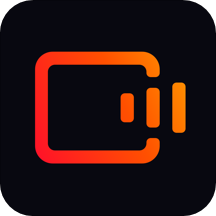
Edius Pro 9 摄影录像/ 333.5M
-

Edius Pro 9 摄影摄像/ 71.3M
-
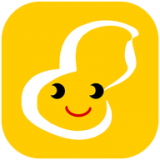
Edius Pro 9 影音播放/ 52.2M
-

Edius Pro 9 摄影摄像/ 44.4M
-
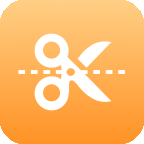
Edius Pro 9 摄影摄像/ 35.3M
-

Edius Pro 9 摄影录像/ 60M
-

Edius Pro 9 摄影录像/ 45.3M
-

Edius Pro 9 摄影录像/ 63.3M
-

Edius Pro 9 影音娱乐/ 25.4M
-

Edius Pro 9 视频制作/ 657.7M
-

Edius Pro 9 视频制作/ 333M
-

Edius Pro 9 视频处理/ 196.9M
-

Edius Pro 9 视频处理/ 39.4M
-

Edius Pro 9 图像处理/ 260M
-

Edius Pro 9 视频制作/ 712.4M
-

Edius Pro 9 视频制作/ 384.2M
-

Edius Pro 9 视频制作/ 7.0M
-

Edius Pro 9 视频制作/ 704.2M
同类软件

神奇主图视频制作软件 v3.0.0.327官方版
RM文件制作精灵
VobSub V2.41.35免费版
SuperVideoCap v3.5
泡泡MP3信息修改器 v1.0官方版
River Past Audio CD Ripper 5.0.
MP3压缩大师 4.0
Amazing Slow Downer v3.4.6
Movie DVD Maker v1.3.8 注册版
卡拉OK制作点歌台 2006 V4.5
家庭VCD相册制作系统 V2.5 大众版
PowerPlugs for PowerPoint V2.0
MediaMixer v4.06
贺卡制作大师 V2.7
River Past Audio CD Ripper 5.10.2
LAME MP3 Encoder 3.98 Alpha3



 <
< <
< <
<

